| |
GPSを使いこ
なす・カシミール3Dの使い方 (ひとつのファイルに複数のログを保存する方法)
|
|
<スポンサード リンク>
|
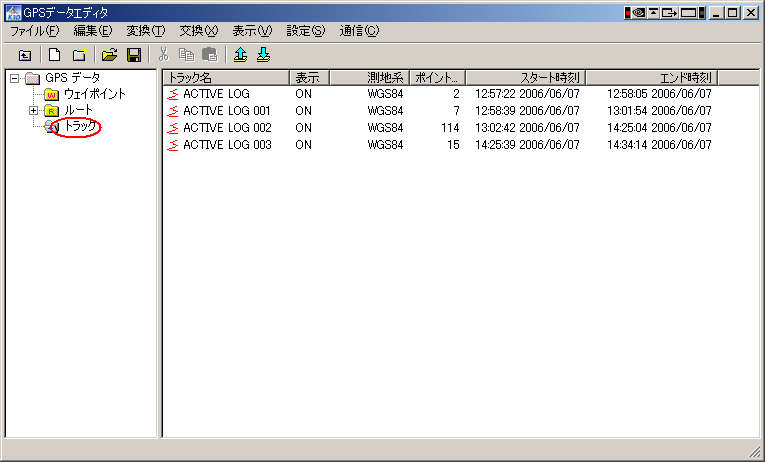
|
今回は
ひとつのファイルに複数のログを保存する方法です。
カシミール3Dのメニューから「編集(E)」→「GPSデータ編集...(G)」を選択し
「GPSデータエディタ」を開きます。
「トラック」フォルダを選択するとACTIVE LOGがありますが、これは前回保存した「円山.GDB」ファイルの中身です。
このファイルに新たにトラックログを追加します。
|
|
|
1.ログの接続
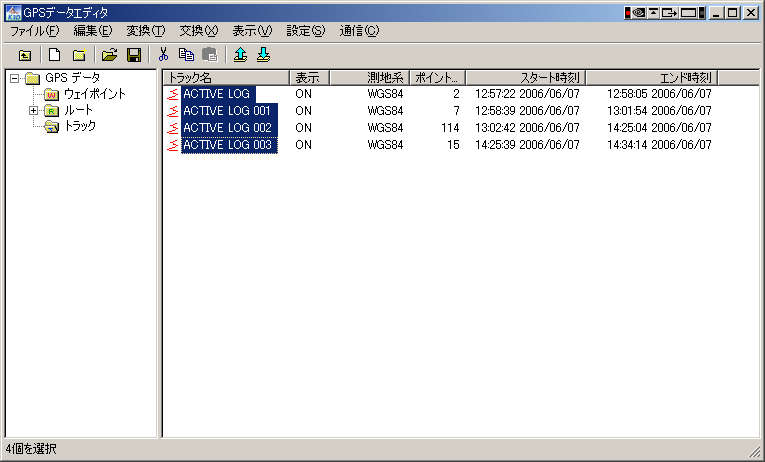
|
現在ACTIVE LOGが4つありますが、この状態でトラックログを追加するとACTIVE LOGだらけになり訳が分からなくなるのでACTIVE
LOGを一つにまとめてしまいます。
ACTIVE LOGをShift+クリックで全て選択します。
|
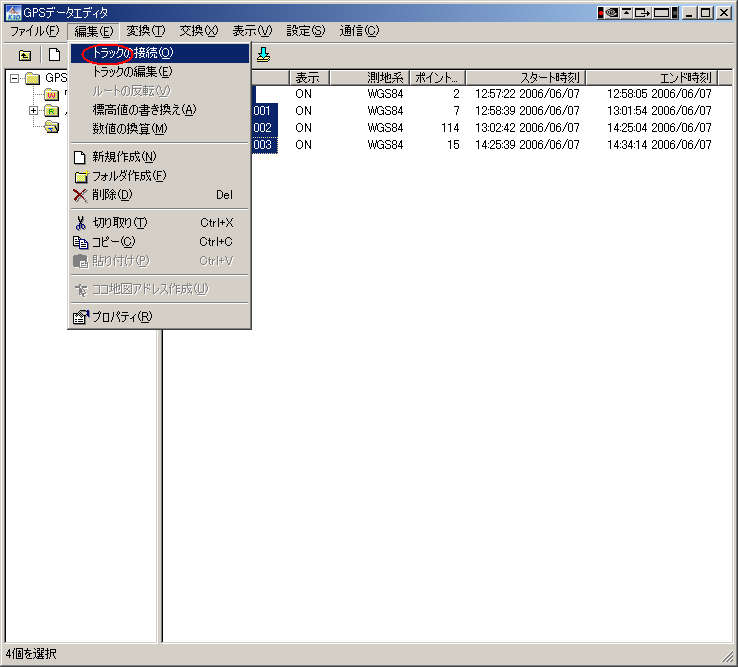
|
全ての
ログを選択したらメニューから「編集((E)」→「トラックの接続(O)」を選択します。
複数のログを選択した状態で右クリックするとプルダウンメニューの中にも「トラックの接続(O)」があります。
どちらも同じものです。
|
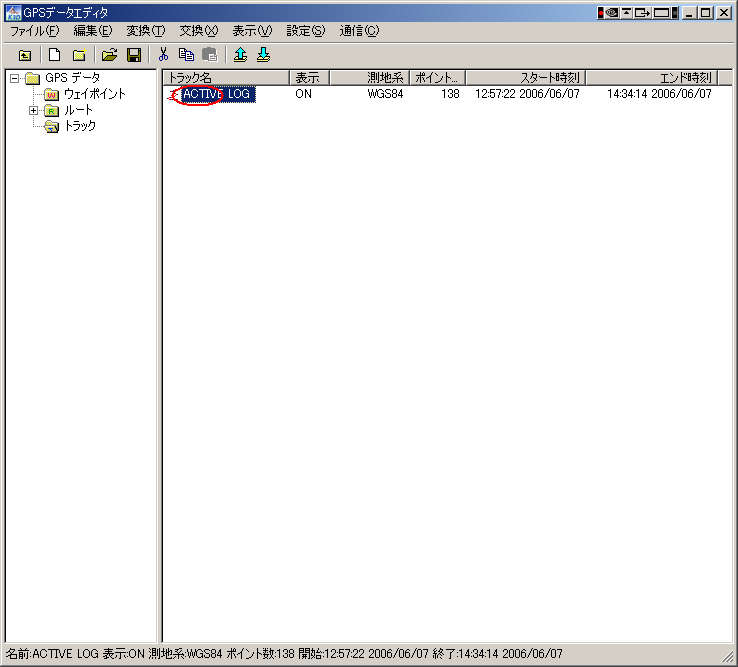
|
「ト
ラックの接続(O)」を選択すると選択された全てのACTIVE LOGが接続されてひとつのACTIVE LOGになります。
|

|
もし間
違って「トラックの接続(O)」を行った場合は、焦らずにカシミール3Dを一旦終了させてください。
その際、GPSデーターファイルの保存の確認ダイアログが表示されますから「いいえ」のボタンをクリックします。
これでGPSデータファイルは変更されません。
ただし、この操作はカシミール3Dを立ち上げてから行ったログに関する操作を保存しませんから、再度ログをダウンロードする所から作業をしなければならな
くなります。
|

|
トラッ
クログがひとつの場合はログの名前がACTIVE LOGでもかまいませんが、複数のトラックログをひとつのファイルで保存する場合ACTIVE
LOGのままではトラックログを区別するのが困難です。
そこでトラックログに名前を付けます。
ACTIVE LOGをクリックし少し時間を置いてもう一度クリックするとACTIVE LOGが反転するので好みの名前を入力します。
|

|
今回は
山行年月日+山名で「2006.06.07(円山)」としました。
これは「円山.GDB」ファイルに「2006.06.07(円山)」というトラックログがひとつ
入っている状態です。
続いてこの「円山.GDB」ファイル新たにトラックログを追加します。
|
|
|
2.ログの追加
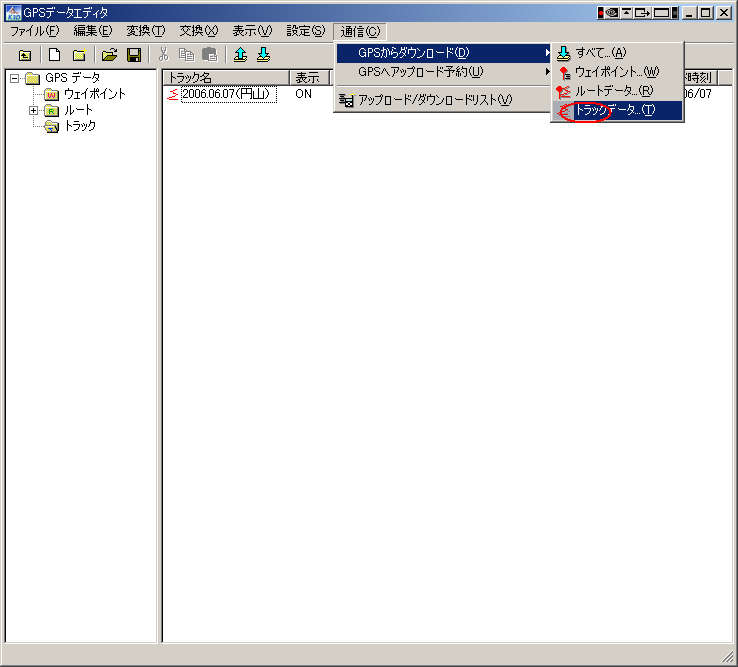
|
「GPSデーターエディタ」のメニューから「通信(C)」→「GPSダウンロード(D)」→「トラックデータ...(T)」を選択しトラックログをダウン
ロードします。
この操作はカシミール3Dのメインメニューの「通信(D)」からでも行えます。 |

|
今回は
最初にダウンロードしたログと同じログをダウンロードしました。 |

|
新たに
ダウンロードしたACTIVE LOGをShift+クリックで選択します。
この際、「2006.06.07(円山)」は選択しないように注意してください。
|

|
ACTIVE
LOGを選択したら右クリックで接続します。 |

|
接続したログに名前を付けます。
「2006.06.07(円山)」と同じログですが区別するために「2006.06.07(円山2)」としました。
これで「円山.GDB」ファイルには「2006.06.07(円山)」と「2006.06.07(円山2)」の二つのログが入っていることになります。
同様の操作を繰り返すことにより「円山.GDB」ファイルに複数のログを保存することが出来ます。
ルート・ログの設定方法へ 進む
<スポンサード リンク>
|